Ha tudja, hogyan küldje el ugyanazt az üzenetet különböző WhatsApp-névjegyeknek, sok időt takaríthat meg. Természetesen szeretné személyre szabni az üzenetet a nevükkel és mindennel, de ha siet, akkor csak várnia kell.
A legjobb dolog, amit tehetsz üzeneted eljuttatása érdekében, ha sugárzott üzenetet küldesz a WhatsApp-on. Ahelyett, hogy azt mondaná: ¨Szia Sam…,¨ mondjon valami ilyesmit:¨Szia…..¨ Az üzenetet fogadó személy nem fogja tudni, hogy mások is megkapták ugyanazt az üzenetet.
Hogyan hozzunk létre üzenetet a WhatsApp-on
Egy sugárzott üzenet ugyanazt az üzenetet küldi el egyszerre emberek nagy csoportjának. Úgy küldhet egyet, hogy megnyitja a WhatsApp-ot, és megérinti a jobb felső sarokban lévő pontokat, és kiválasztja a lehetőséget Új adás választási lehetőség.
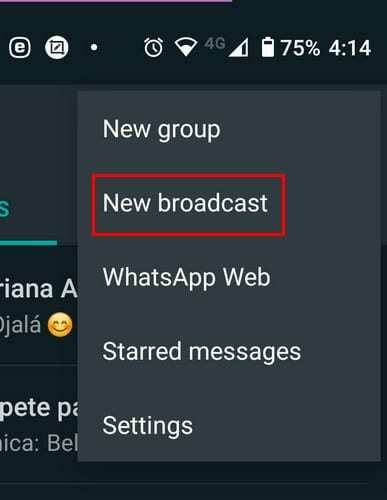
A következő oldalon látni fogja az összes WhatsApp-névjegyét. Legfeljebb 256 személyt választhat, hogy részt vegyen a WhatsApp adásban. Közvetlenül a névjegyei felett egy üzenet is megjelenik, amely tájékoztatja, hogy csak azok a névjegyek kapják meg az üzenetet, akiknek Ön is szerepel a címjegyzékében.
Ha nem szeretne vég nélkül lapozgatni a névjegyek között, használhatja a felül található keresési opciót is, hogy gyorsabban megtalálja az adott névjegyeket. A kiválasztott névjegyek felül sorakoznak. Ha végzett a személyek hozzáadásával, koppintson a jobb alsó sarokban található pipára. Megnyílik egyfajta csoportos csevegés, de ezúttal Broadcast List-nek hívják.
A listában látni fogja a hozzáadott személyek számát, ha elfelejtette volna. Az üzenetet fogadó személy, mint mindig, megkapja az üzenetet Öntől, és talán nem is sejti, hogy szerepel a széles körű listán. A műsorszórási listában a résztvevők nem léphetnek kapcsolatba egymással vagy nem kommentálhatnak. Ha ezt szeretnéd, akkor meg kell tenned hozzon létre egy WhatsApp csoportot.
WhatsApp adáslista szerkesztése
A Broadcast List módosítása egyszerű. Például, ha szeretne személyeket hozzáadni a listához vagy eltávolítani onnan, nyissa meg a listát. Koppintson a pontokra vagy a csoport nevére a tetején, és látni fogja a módosítások elvégzésének lehetőségeit. Adhat nevet a listának, és a jobb felső sarokban lévő személy ikonra koppintva további tagokat vehet fel.
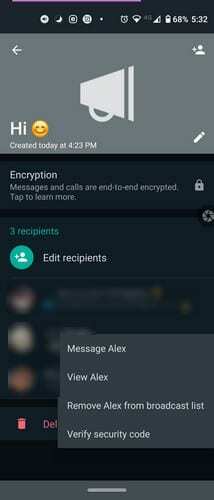
Ha el szeretne távolítani valakit a listáról, nyomja meg hosszan az adott személyt, és megjelenik egy kis ablak. Dönthet úgy, hogy eltávolítja a személyt, megtekintheti, üzenetet küldhet neki, és ellenőrizheti a biztonsági kódját. Alul pirossal a közvetítési lista törlésének lehetősége is látható, ha úgy gondolja, hogy ideje elválnia.
Amikor megnyomja a törlés gombot, egy üzenetet kap, amely megerősíti a választását. Ha meg szeretné tartani a csoportban megosztott médiát, törölje a jelölőnégyzet bejelölését. Ha töröl egy listát, azzal nem szabadul meg a már elküldött üzenetektől. Ha törölni szeretne egy üzenetet, manuálisan kell megtennie, mint bármely más WhatsApp-csevegésben. Hosszan meg kell nyomnia az üzenetet, és meg kell érintenie a kuka ikont. Ha meg szeretné változtatni a lista nevét, érintse meg a ceruza ikont, és adja hozzá az új nevet.
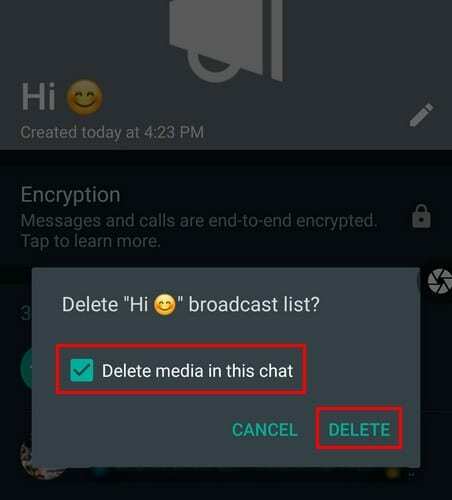
Hogyan ellenőrizheti, hogy ki látta a WhatsApp sugárzott üzenetét
Elküldted az üzenetedet, de senki nem válaszolt. Ellenőrizze, hogy ki olvasta az üzenetet: koppintson a jobb felső sarokban lévő pontokra, majd koppintson a gombra Info.
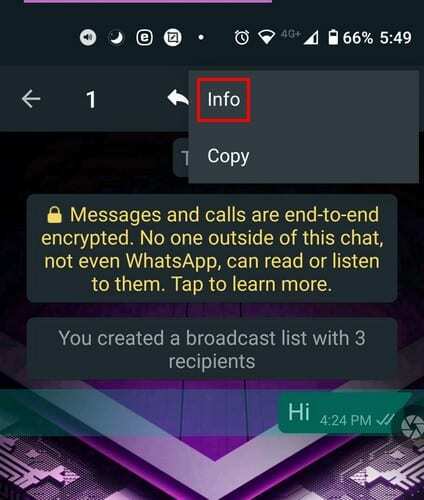
Az Üzenetadatok részben láthatja, hogy kinek küldték el az üzenetet, és kik olvasták el az üzenetet. Talán azért nem válaszoltak, mert még nem látták az üzenetet. Ha gyorsabban szeretne elérni a listát, bármikor létrehozhat egy parancsikont. Így közvetlenül megnyithatja a WhatsApp-ot a listához anélkül, hogy látná a WhatsApp főoldalát.
Nyissa meg az adást, és érintse meg a pontokat, majd a gombot Több választási lehetőség. A Parancsikon hozzáadása opció lesz a harmadik lefelé.
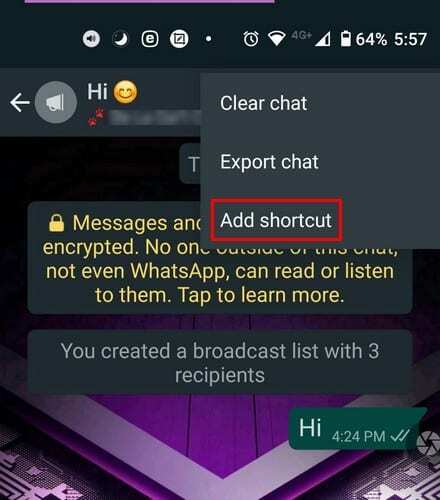
Lehetősége van arra is, hogy a listát rögzítse ahelyett, hogy parancsikont hozna létre. Ezt úgy teheti meg, hogy megnyitja a WhatsApp-ot, és hosszan megnyomja a listát. Koppintson a felül található gombostű ikonra, és már kész is. A WhatsApp-csoportokkal ellentétben nem adhat hozzá képet a listához. Remélhetőleg ez egy olyan lehetőség, amely hamarosan elérhető lesz.
Mint korábban említettem, a sugárzott üzenetet ugyanúgy törölheti, mint egy normál csevegés során, de nincs mód az üzenet tömeges törlésére. Egy másik dolog, amit szem előtt kell tartani, hogy tetszőleges számú közvetítési listát hozhat létre, mivel nincs korlátozás.
Következtetés
Győződjön meg arról, hogy alaposan gondolja át az üzenetet és a tartalmat, amelyet meg szeretne osztani a WhatsApp Broadcast listán. Miután elküldte az üzenetet, minden egyes felhasználó személyes csevegésébe kell lépnie az üzenet törléséhez. Tehát, ha 256 ember van a listán, akkor elég nagy feladat vár rád. Milyen funkciókat szeretne hozzáadni a Broadcast listához? Ossza meg gondolatait az alábbi megjegyzésekben.